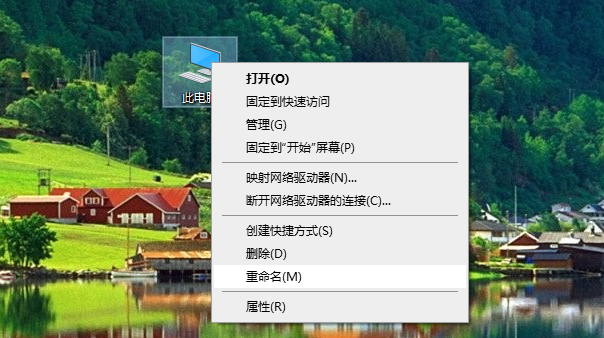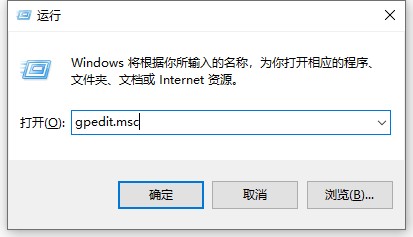详解怎么创建win10系统还原点
- 时间:2024年07月27日 09:49:04 来源:魔法猪系统重装大师官网 人气:15744
Win10操作系统为我们提供了一个实用的功能——系统还原。通过此功能,用户可以将电脑系统恢复到之前的某个还原点,这对于系统修复等场景非常便捷。那么,如何创建Win10系统还原点呢?接下来,我将为大家详细介绍创建Win10系统还原点的方法。
以下是具体步骤:
1.在电脑上右击“计算机”图标,选择“属性”。

2.在弹出的窗口中,选择左侧的“系统保护”。

3.选择需要配置还原的驱动器,然后点击右下角的“配置”按钮。

4.在弹出的对话框中,勾选“启用系统保护”,然后点击“确定”。

5.回到之前的面板,点击右下角的“创建”按钮。

6.输入还原点名称,以便在需要还原系统时进行识别。名称应简洁明了,便于日后操作。输入完成后,点击“创建”按钮即可。

7.等待系统还原点创建完成。在需要进行系统还原时,返回此界面, 系统还原点,系统还原,怎么创建win10系统还原点
上一篇:详解win10系统还原被组策略关闭怎么解决
下一篇:返回列表